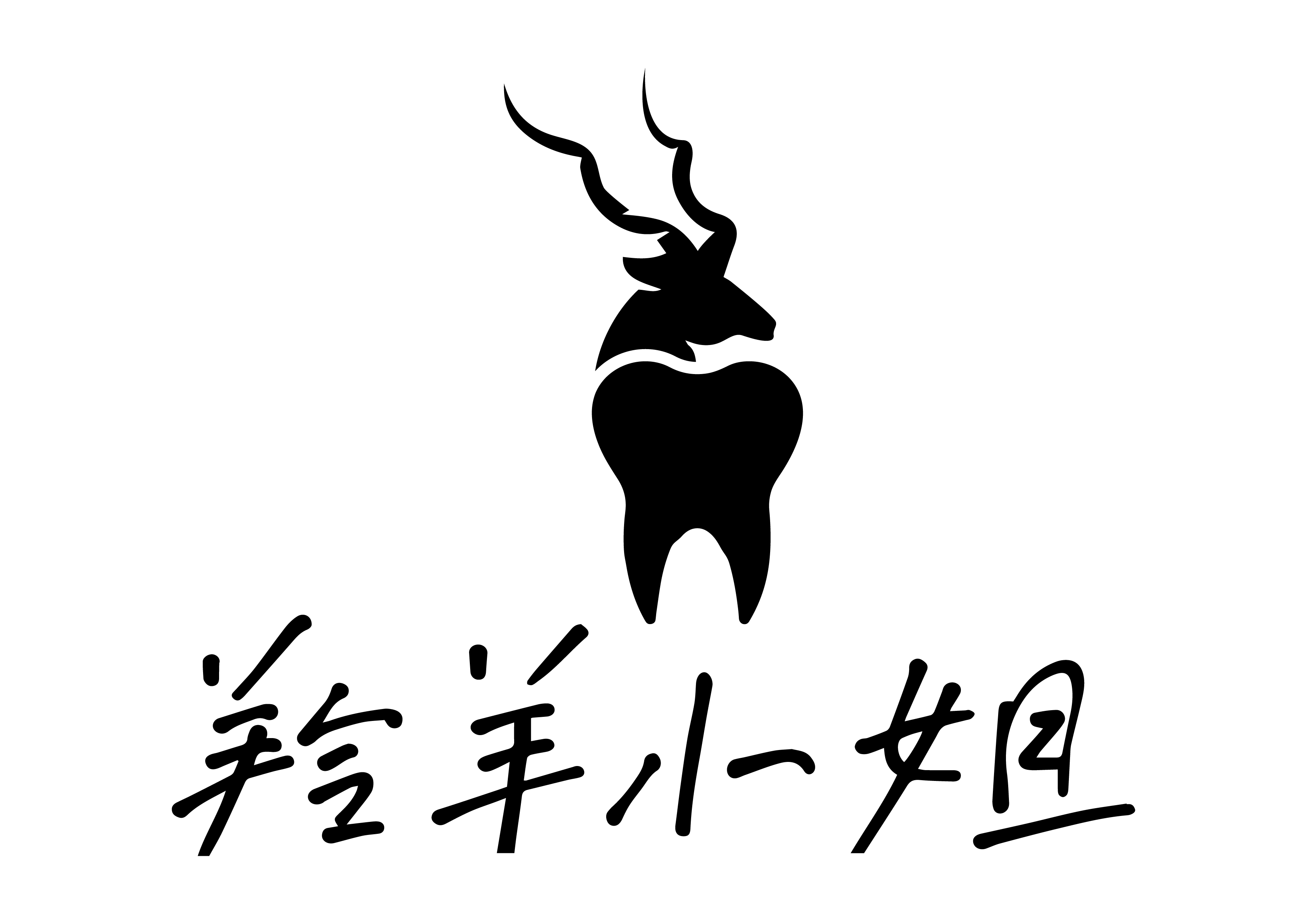無痛從有讀就好,進到系統性讀書的軟體
在開始讀書之前,先來看一下神的病歷簿吧(啊咧?)




EndNote是一種書目管理軟體,運用在:
- 建立個人paper資料庫
- Citation的時候,在Word裡頭按論文發表要求的格式自動產生參考書目格式。
- 有效減少論文寫作時的文書處理作業時間。
目前我也沒有寫論文的需求,但在讀書的時候,看到各處下載(且名稱散亂)的paper,在找不到資料的時候還是挺煩躁的


這時候可以藉由Endnote來建立書目資料,創造一個自己的paper library!!
需要的時候,就可以按圖索驥的找到自己想要的資訊了
首先你得先有一個Endnote
直接從官網下載的話,應該會需要product key
如果你還在醫院/學校的話,應該都有購買的授權軟體(無料)可以下載
選擇顯示模式
打開EndNote之後,有很多layout pattern

就看自己需求囉,我使用PDF預覽在下面的,可以幫助我知道這是哪篇paper

選擇常用的Database
醫學相關常用的就是: PubMed, Cochrane library, ASP (EBSCOhost)
以PudMed為例

在Cite這個地方,按下Download,我們會在下載資料夾內發現一個nbib的檔案
回到Endnote裡頭,這時候Mac系統的使用者會比Win再麻煩一點
我們從File-Import裡頭進入這個畫面
不能直接按檔案,要先往下按Options

然後點選Tab delimited,才能去按
(如果是已經下載好的paper pdf,就點選PDF File)
不同的資料庫有不同的下載方式


於是在Endnote裡頭,我們有兩個地方可以觀看
一個是Local Library(已經下載好的東西)
一個是Online Library

如何分門別類

我目前只使用手動建立Group這個功能
也可以建立Smart Group(智慧群組) — — 像是Tag的功能
EndNote會將符合檢索條件的文獻自動匯入相關群組
日後若有符合條件的文獻匯入library便會自動分入該群組~
如何載paper pdf下來


然後找到你想要的paper,copy to local library
他只會copy reference,所以沒有pdf


他就會自動下載囉!
筆記功能
載下pdf之後還有一個很棒的功能
我們可以直接在Endnote裡頭打開,然後加入自己的筆記

更棒的是,可以搜尋自己筆記的內文

給需要referece的小夥伴(論文、報告需求…)
Cite While You Write [CWYW]
在載好Endnote的同時,Office裡頭也會多了這個選項: EndNote
我們可以直接從Office 置入referece


Insert Citation
有兩種方式,一種是從EndNote裡,按下 Insert Citation
在word裡頭貼上就好

另外一種則是從Word中,也是Insert Citation

備份
辛辛苦苦創建的圖書館,如果因為電腦壞掉或是被強迫更新而不見
應該會很心痛
這時候可以使用備份功能

解壓縮之後就會是一個EndNote檔,跟一個Database的資料夾囉

以上就是EndNote大致的使用說明
雖然我也還在陣痛期,但是相信上手之後可以更有效率的讀書囉!

(但我還是繼續追神的病歷簿第三集啊哈哈哈哈哈哈)